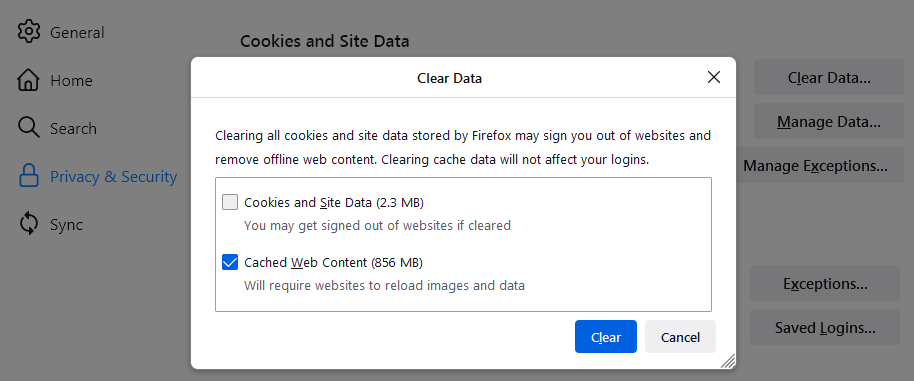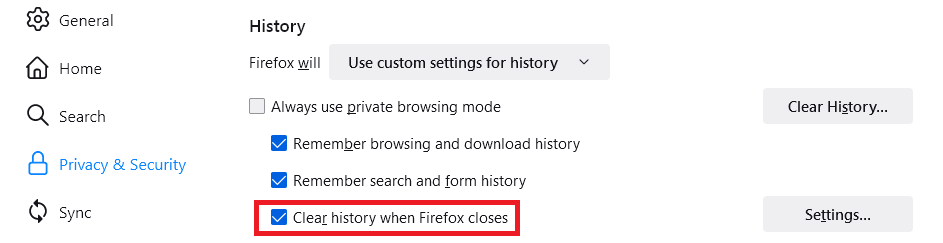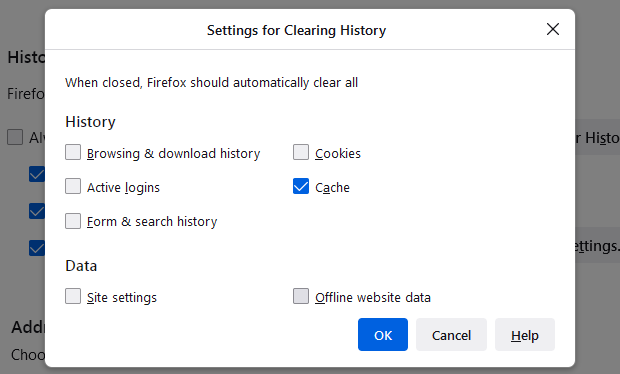Měli jste někdy problémy s pomalým počítačem nebo zařízením? Jednou z mnoha možností, proč se vaše zařízení zpomaluje, může být to, že jste nikdy nevymazali mezipaměť. Ale co dělá vymazání mezipaměti, kdy byste měli vymazat mezipaměť a jak to uděláte? Kandidát
Učit se jak vymazat mezipaměť počítače, počítaje v to jak vymazat mezipaměť google, stejně jako další běžné webové prohlížeče a zařízení.
Mezipaměť vs. soubory cookie vs. historie: Jaký je rozdíl?
Když navštívíte webovou stránku nebo otevřete aplikaci poprvé, načtení trvá o něco déle, než kdybyste ji navštívili podruhé nebo kdykoli poté. Důvodem jsou data uložená v mezipaměti.
![]()
Data v mezipaměti
Data uložená v mezipaměti jsou navržena tak, aby urychlila vaše prohlížení. Jsou to informace, jako jsou soubory, obrázky, skripty a další multimédia automaticky uloženy ve vašem zařízení po návštěvě webové stránky nebo prvním otevření aplikace. Tato data se používají k rychlému načtení informací o webu nebo aplikaci při každé další návštěvě, což uživateli šetří čas. To se děje u všech zařízení – telefonů, tabletů, počítačů atd.
![]()
Cookies
Soubory cookie jsou informace, které aplikace nebo web přebírá od uživatele, jako je vaše poloha, vaše aktivita na stránce a vaše preference. Pravděpodobně jste na webových stránkách viděli vyskakovací okno, které vás žádá, abyste kliknutím na „souhlasím“ umožnili webu shromažďovat soubory cookie. Webová stránka může používat soubory cookie k zaznamenání vašich přihlašovacích údajů nebo k uchování záznamu o vaší poslední návštěvě. Internetový prodejce může například používat soubory cookie ke sledování toho, co již máte v košíku, aby se informace neztratily pokaždé, když kliknete na nový odkaz.
![]()
Historie
Vaše historie procházení je seznam webů nebo aplikací, které jste v minulosti navštívili, a také čas, který jste na webu strávili. Jedná se o automatickou akci, kterou provádí každý prohlížeč, navrženou tak, aby byla pohodlná, abyste se mohli v historii vrátit na minulé stránky, které jste navštívili. Máte-li potíže s počítačem, mnoho prohlížečů si bude pamatovat karty, které jste měli otevřené, takže po restartování počítače můžete obnovit relaci oken.
Co dělá vymazání mezipaměti?

Co to znamená vymazat mezipaměť?
Vymazání mezipaměti znamená odstranění informací automaticky uložených ve vašem zařízení při návštěvě nového webu nebo otevření aplikace. Můžete to udělat, pokud nemáte na svém zařízení dostatek místa nebo pokud jste si všimli, že funguje pomaleji než obvykle. V závislosti na tom, kolik navštěvovaných webů nebo aplikací otevřete, můžete mít hodně uložené mezipaměti, což zpomaluje vaše zařízení.
Protože je tento proces automatický, vaše zařízení začne znovu stahovat informace, jakmile tyto webové stránky nebo aplikace znovu otevřete. Vymazání mezipaměti je dočasné a bude nutné jej provádět pravidelně, aby se omezil prostor využitý v úložišti mezipaměti.

Co se stane, když vymažete mezipaměť?
Data v mezipaměti se mohou časem hromadit, zejména pokud navštěvujete mnoho různých webů nebo aplikací a nikdy předtím jste mezipaměť nevymazali. Vymazáním mezipaměti uvolníte místo v zařízení. Také to nepoškodí výkon webových stránek nebo aplikací, bude to znamenat, že jejich načtení bude trvat několik sekund navíc, když se na ně poprvé vrátíte.
Jak vymazat mezipaměť (naposledy aktualizováno v září 2020)
Vymazání mezipaměti je jednoduchý proces, který ve většině prohlížečů zabere jen několik kliknutí. Přesné kroky se liší v závislosti na zařízení a prohlížeči, který aktuálně používáte.

Jak vymazat mezipaměť v prohlížeči Google Chrome
Chcete-li vymazat mezipaměť Google v počítači, postupujte podle těchto pokynů.
- Otevřete prohlížeč Chrome
- Vpravo nahoře klikněte na šipku nebo tři svislé tečky vedle portrétu v Gmailu.
- Klikněte na Další nástroje
- Klikněte na Vymazat údaje o prohlížení
- Vyberte si mezi Basic a Advanced a vyberte časové rozmezí mezipaměti, kterou chcete smazat. Výběrem možnosti „Celé období“ smažete všechna data uložená v mezipaměti
- Zaškrtněte políčka vedle „Soubory cookie a další data webu“ a „Obrázky a soubory uložené v mezipaměti“
- Klikněte na „Vymazat data“

Jak vymazat mezipaměť ve Firefoxu
Chcete-li vymazat mezipaměť Firefoxu v počítači, postupujte podle těchto pokynů.
- Otevřete aplikaci Firefox
- Klikněte na tlačítko nabídky (tři vodorovné čáry vpravo nahoře)
- Vyberte Předvolby
- Klikněte na Soukromí a zabezpečení
- V části Soubory cookie a data klikněte na „Vymazat data“
- Zrušte zaškrtnutí před Soubory cookie a data webu
- Značka zaškrtnutí „Webový obsah uložený v mezipaměti“
- Vyberte „Vymazat“
Firefox za vás také může automaticky vymazat mezipaměť.
- Otevřete aplikaci Firefox
- Klikněte na tlačítko nabídky (tři vodorovné čáry vpravo nahoře)
- Vyberte Předvolby
- Vyberte Soukromí a zabezpečení
- Vyberte položku Historie
- V rozbalovací nabídce vedle položky „Firefox bude“ vyberte „Použít vlastní nastavení pro historii“
- Zaškrtněte políčko „Vymazat historii při zavření Firefoxu“
- Vedle toho klikněte na „Nastavení“
- V okně Nastavení pro vymazání historie zaškrtněte políčko Mezipaměť
- Klepnutím na tlačítko OK zavřete okno Nastavení pro vymazání historie
![]()
Jak vymazat mezipaměť v Safari
Chcete-li vymazat mezipaměť Safari v počítači, postupujte podle těchto pokynů.
- Otevřete Safari
- Klikněte na rozevírací nabídku
- Vyberte Předvolby
- Klepněte na kartu Upřesnit
- Zaškrtněte políčko „Zobrazit nabídku vývoje na liště nabídek“.
- Zavřít Předvolby
- Vyberte rozbalovací nabídku „Vývoj“.
- Klikněte na Vyprázdnit mezipaměti

Jak vymazat mezipaměť v iPhone
Bohužel neexistuje snadná možnost, jak úplně vymazat mezipaměť na iPhone. Chcete-li to provést, budete muset přejít aplikaci po aplikaci. Přejděte do Nastavení a přejděte dolů, dokud neuvidíte seznam aplikací. Klikněte na libovolnou aplikaci v nabídce a ve spodní části uvidíte přepínač, kde je napsáno „Obnovit mezipaměť při příštím spuštění“. Přepněte ji na zelenou a vaše data mezipaměti se vymažou a resetují při příštím otevření aplikace.
Kdy byste měli vymazat mezipaměť v počítači?
![]()
Pokud jste nikdy neměli, pravděpodobně byste měli
Mezipaměť, kterou vaše zařízení shromáždilo ze všech webových stránek, které jste kdy navštívili, se časem sčítá. Pokud jste nikdy nevymazali mezipaměť svého zařízení, pravděpodobně je na čase, abyste to udělali. Zabere to jen pár minut a zvýší to rychlost vašeho počítače.
![]()
Zlepšete rychlost zařízení
Postupem času může ukládání velkého množství mezipaměti zpomalit vaše zařízení. Pokud jste zjistili, že se vaše zařízení v poslední době zpomaluje, vymazání mezipaměti vám může pomoci zvýšit rychlost.

Načíst nejnovější verze webových stránek
Pokud jste mezipaměť nějakou dobu nevymazali, možná se vám nezobrazují nejnovější verze webových stránek. Webové stránky se neustále aktualizují a nevymazání mezipaměti může mít za následek, že vaše zařízení natáhne stará data webových stránek. Když vaše zařízení ukládá stará data, webová stránka nemusí načíst nejnovější verzi. To může znamenat, že vidíte starší obrázky nebo obsah, nebo můžete mít potíže s navigací v zastaralých formulářích.
Pokud pracujete na webu a nevidíte žádnou změnu, kterou jste vy nebo někdo jiný na webu provedli, může to znamenat, že budete muset vymazat mezipaměť.
Otázky o tom, jak vymazat mezipaměť počítače
![]()
Jak často byste měli vymazat mezipaměť počítače?
To závisí na tom, kolik webů navštívíte a jak pomalé je vaše zařízení. Pokud nepracujete ve vývoji webu, můžete snadno vymazat mezipaměť každých pár měsíců. Pokud pracujete ve vývoji webu, budete muset vymazat mezipaměť častěji.
![]()
Zlepší vymazání mezipaměti rychlost?
Vymazáním mezipaměti můžete zvýšit rychlost vašeho zařízení, zvláště pokud od vymazání uplynula dlouhá doba. Pokaždé, když vstoupíte na nový web, uloží se a uloží více dat. Přestože jsou data z každé webové stránky nebo aplikace sama o sobě bezvýznamná, časem se sčítají, což může zpomalit vaše zařízení.
![]()
Smaže vymazání mezipaměti obrázky?
Vymazáním mezipaměti se zbavíte pouze dat, která vaše zařízení uložila z navštívených webů a aplikací – nemá to žádný vliv na vaše fotografie ani soubory, které jste tam uložili. Bez ohledu na zařízení jsou vaše fotografie po vymazání mezipaměti v bezpečí.
![]()
Smaže vymazání mezipaměti hesla?
Nevýhodou pravidelného mazání mezipaměti je, že vaše uložená uživatelská jména a hesla se při příští návštěvě webu nebo aplikace automaticky nevyplní. Při příští návštěvě je budete muset zadat znovu.
Více od Blue Summit Supplies
Snažíme se poskytovat podnikům spolehlivé zdroje, které zlepšují produktivitu kanceláře, komunikaci a pohodu. Sledujte náš blog pro nejnovější trendy, strategie, srovnání produktů a další.
![Email newsletter]() Pro více informativních článků o kancelářských potřebách se přihlaste k odběru našeho e-mailového zpravodaje!
Pro více informativních článků o kancelářských potřebách se přihlaste k odběru našeho e-mailového zpravodaje!
Nebojte se, nezačnete dostávat denní prodejní e-maily, které patří do složky se spamem. Místo toho slibujeme zábavný týdenní souhrn našich nejnovějších blogových příspěvků a skvělých nálezů z celého webu. A pokud ztratíte zájem, je vždy snadné odhlásit odběr jediným kliknutím.

O AUTOROVI
Jordanova vášeň pro cestování ji přivedla k tomu, že navrhla kariéru jako vzdálená marketingová specialistka. Přibližně 1000 publikovaných článků strávila posledních deset let pomocí svého interdisciplinárního vzdělání k výzkumu a psaní obsahu pro širokou škálu průmyslových odvětví. Jordánsko pracuje na dálku a půl roku poznává různé kouty světa. Doma se spokojí s prozkoumáváním fiktivních zemí – zažehněte okamžitou a podrobnou konverzaci zmínkou o Game of Thrones, Red Rising, Star Wars nebo Lord of the Rings.
Mezipaměť Firefoxu dočasně ukládá obrázky, skripty a další části webových stránek, které navštívíte, aby se urychlilo vaše prohlížení. Tento článek popisuje, jak vymazat mezipaměť.
- Chcete-li vymazat historii (soubory cookie, historii procházení, mezipaměť atd.) najednou, přečtěte si téma Odstranění historie procházení, vyhledávání a stahování ve Firefoxu.
Obsah
- 1 Vymažte mezipaměť
- 2 Automaticky vymazat mezipaměť
- Na liště nabídek v horní části obrazovky klikněte na Firefox a vyberte Předvolby . Klikněte na tlačítko nabídky
![Fx89menuButton]() a vyberte Nastavení.
a vyberte Nastavení. - Vyberte panel Soukromí a zabezpečení.
- v Soubory cookie a data stránek klikněte na Vymazat data… .
![Fx91CookiesAndSiteData-ClearCache]()
- Odstraňte zaškrtnutí před Soubory cookie a data stránek.
- Další informace o správě dat webu najdete v tématu Správa nastavení úložiště místního webu.
- S Webový obsah v mezipaměti zaškrtnuto, klikněte na tlačítko Vymazat.
- Zavřete stránku Nastavení. Veškeré změny, které jste provedli, se automaticky uloží.

Tip: Zde je další způsob, jak vymazat mezipaměť Firefoxu:
- Klepnutím na tlačítko nabídky otevřete panel nabídky.
- Klikněte na Historie a vyberte Vymazat nedávnou historii… .
- Vedle Časový rozsah k vymazánízvolte Vše z rozbalovací nabídky vyberte Cache v seznamu položek se ujistěte, že nejsou vybrány další položky, které chcete zachovat, a poté klikněte na tlačítko OK Vymazat nyní.
Podrobnosti naleznete v tomto článku.
Můžete nastavit Firefox tak, aby automaticky vymazal mezipaměť, když se Firefox zavře:
- Na liště nabídek v horní části obrazovky klikněte na Firefox a vyberte Předvolby . Klikněte na tlačítko nabídky
![Fx89menuButton]() a vyberte Nastavení.
a vyberte Nastavení. - Vyberte panel Soukromí a zabezpečení a přejděte na Historie sekce.
- V rozevírací nabídce vedle Firefox, zvolte Použít vlastní nastavení pro historii.
![Fx100Custom-ClearHistoryWhenFirefoxCloses]()
- Zaškrtněte políčko pro Clear History Při Firefox zavře.
- Klepněte na tlačítko Nastavení…. The Nastavení pro vymazání historie otevře se okno.
- Zaškrtněte vedle Cache a ujistěte se, že nejsou vybrány další položky, které si chcete ponechat.
![Fx100SettingsForClearingHistory-Cache]()
- Další informace o dalších nastaveních najdete v článku Odstranění historie prohlížení, vyhledávání a stahování ve Firefoxu.
- Klepnutím na tlačítko OK zavřete Nastavení pro vymazání historie okno.
- Zavřete stránku Nastavení. Veškeré změny, které jste provedli, se automaticky uloží.
Tip: K dispozici je několik doplňků, které umožňují vymazat mezipaměť pomocí ikony na panelu nástrojů. Přejděte na webovou stránku doplňků Mozilly a proveďte vyhledávání. Komunita Mozilly není zodpovědná za údržbu a podporu doplňků třetích stran. Pokud potřebujete pomoc s doplňkem, kontaktujte přímo vývojáře doplňku.
Tito skvělí lidé pomohli napsat tento článek: